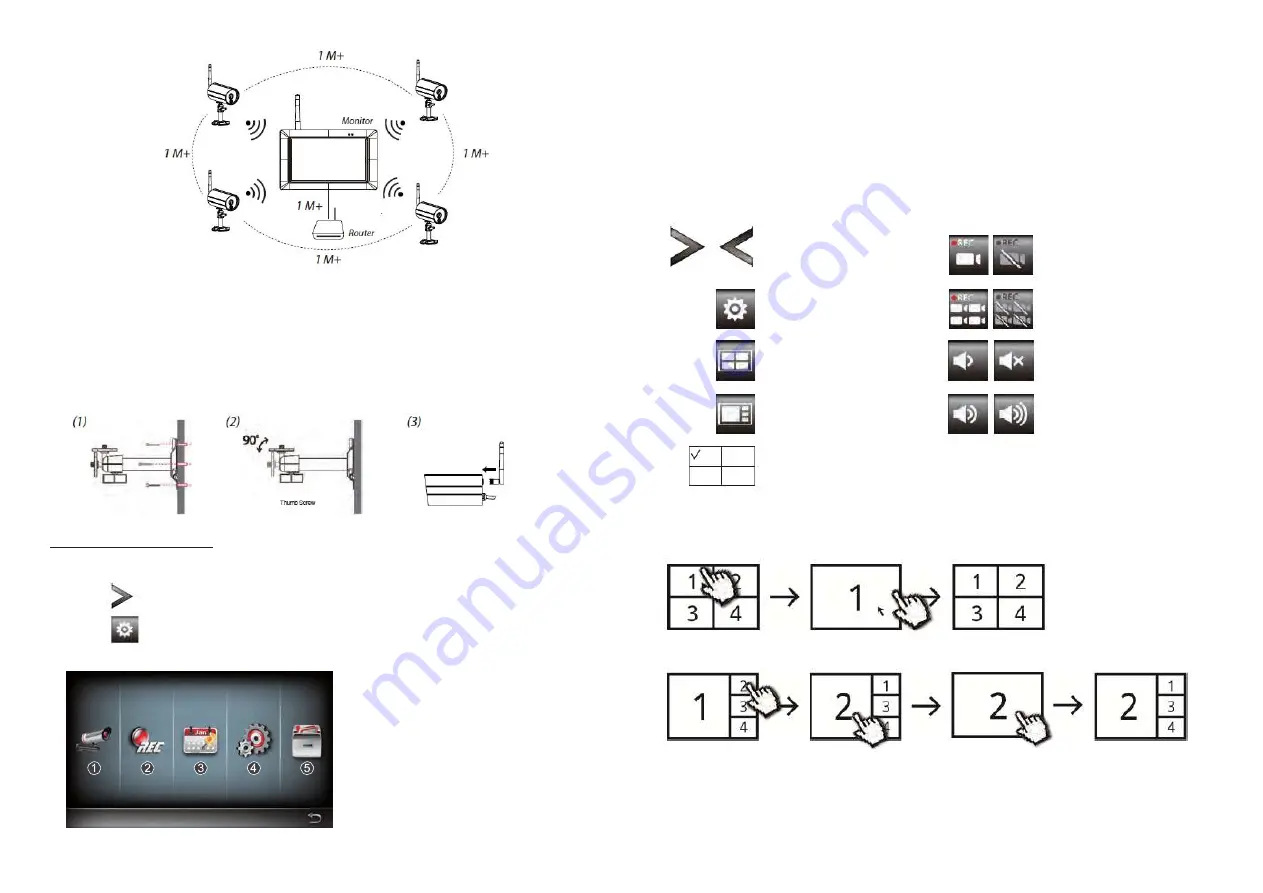
B. Instalacja kamery
1. Przymocuj wspornik kamery za pomoc
ą
trzech wkr
ę
tów do stabilnej powierzchni, np. sufitu lub
ś
ciany.
2. Odkr
ęć
ś
rub
ę
rade
ł
kowan
ą
przy wsporniku kamery i zamocuj korpus kamery do uchwytu.
3. Przykr
ęć
anten
ę
z ty
ł
u kamery.
4. Pod
łą
cz dostarczony zasilacz do kamery i
ź
ród
ł
a zasilania.
Za
ś
wieci si
ę
czerwona dioda LED, co oznacza,
ż
e kamera jest gotowa do
konfiguracji.
OBS
Ł
UGA SYSTEMU
Menu g
ł
ówne
1. Naci
ś
nij,
aby rozszerzy
ć
menu szybkiego wyboru
aby przej
ść
do menu g
ł
ównego.
.
2. Naci
ś
nij,
Parowanie kamery z odbiornikiem
Je
ś
li inne kamery nie s
ą
pod
łą
czone do odbiornika, wykonaj nast
ę
puj
ą
ce czynno
ś
ci, aby sparowa
ć
urz
ą
dzenia:
1. Naci
ś
nij ikon
ę
konfiguracji kamery, aby uzyska
ć
dost
ę
p do ekranu parowania kamery.
2. Wybierz kana
ł
kamery (kamera 1/2/3/4).
3. Naci
ś
nij ikon
ę
parowania kamery.
4. W ci
ą
gu 35 sekund naci
ś
nij i przytrzymaj przez 5 sekund wci
ś
ni
ę
ty przycisk parowania
z ty
ł
u kamery. Za
ś
wieci si
ę
zielona dioda LED po
łą
czenia, co oznacza,
ż
e kamera jest gotowa do parowania
.
Menu szybkiego wyboru
Podgl
ą
d na
ż
ywo na ekranie Quad
1. Konfiguracja kamery: parowanie kamery i ustawianie
jako
ś
ci wideo.
2. Konfiguracja rejestratora: wprowadzanie ustawie
ń
nagrywania, takich jak data, typ rejestratora oraz obszar
ruchu.
3. Lista zdarze
ń
: odtwarzanie nagra
ń
zdarze
ń
.
4. Konfiguracja systemu: ustawianie godziny systemu,
tryb oszcz
ę
dzania energii oraz przywracanie ustawie
ń
domy
ś
lnych.
5. Konfiguracja pami
ę
ci masowej: zarz
ą
dzanie pami
ę
ci
ą
masow
ą
.
Wy
ś
wietlenie/ukrycie menu
Otwarcie menu g
ł
ównego
Wybór ekranu QUAD
Wybór ekranu Smart-QUAD
Rejestracja z jednego kana
ł
u
zatrzymanie rejestracji z jednego kana
ł
u
Rejestracja ze wszystkich kana
ł
ów/zatrzymanie
rejestracji ze wszystkich kana
ł
ów
Regulacja g
ł
o
ś
no
ś
ci
Wyciszenie/poziom
1
poziom 2/poziom 3
Naci
ś
nij jeden z obszarów, aby wybra
ć
kana
ł
, przy którym wy
ś
wietlony zostanie czerwony znacznik wyboru
. Rejestrator wideo odtworzy d
ź
wi
ę
k z wybranego kana
ł
u.
Tap one channel
Live-view full screen
Tap again to return
Tap one channel
Show it at left side
Live-view full screen
Tap again to return












































